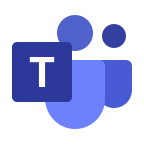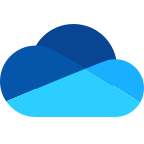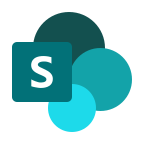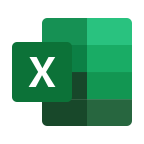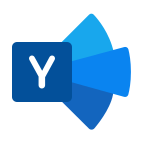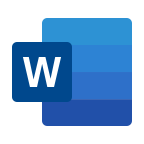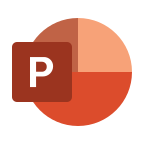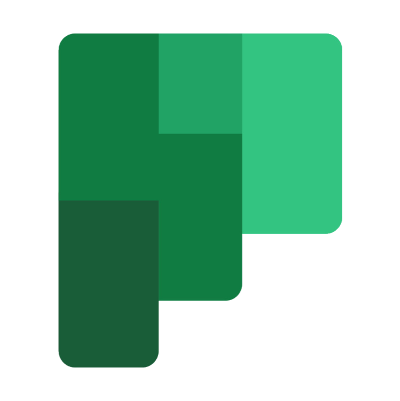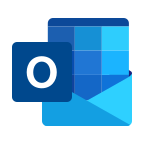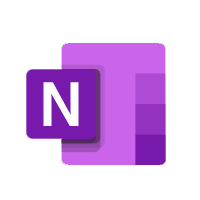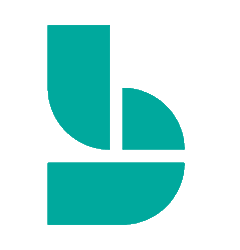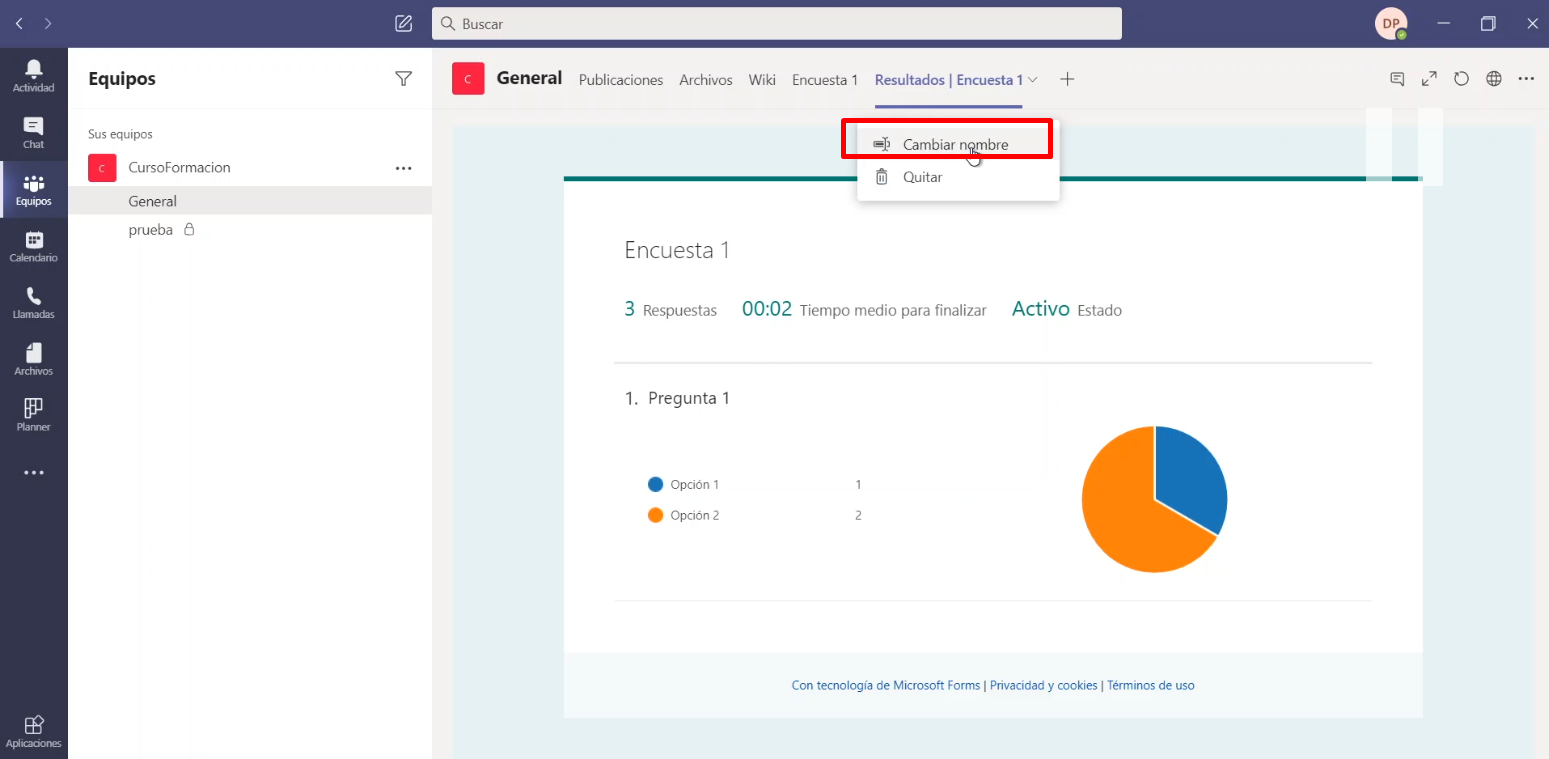Vamos a ver cómo mostrar un formulario de Forms dentro de Teams. Para ello en primer lugar vamos a Office 365 y abrimos Forms. Si no lo vemos pinchamos en el botón de “Todas las aplicaciones” para llegar hasta el icono de Forms.
.png)
Una vez dentro de Forms creamos un nuevo formulario para recopilar información de los usuarios.
.png)
Agregamos una pregunta de tipo opción sólo para probar el formulario.
.png)
Los formularios en Forms se guardan solos, si volvemos a la pantalla principal de Forms veremos que ya tenemos el formulario creado.
.png)
Ya podemos ir a Teams y entrar en equipos (desde el menú de la izquierda), seleccionamos el canal de un equipo y pinchamos en “+” para agregar una aplicación como pestaña.
.png)
Buscamos Forms en la barra de búsqueda
.png)
Desde aquí podemos crear un nuevo formulario o seleccionar un formulario ya existente. En nuestro caso vamos a seleccionar la encuesta uno que habíamos creado.
.png) Seguidamente podemos indicamos si lo que queremos es recopilar respuestas o mostrar los resultados, inicialmente vamos a dar la recopila respuestas. También marcamos el check de “Publicar en el canal sobre esta pestaña” para que aparezcan como una publicación dentro del canal y así los usuarios vean fácilmente que se ha agregado una nueva pestaña al canal.
Seguidamente podemos indicamos si lo que queremos es recopilar respuestas o mostrar los resultados, inicialmente vamos a dar la recopila respuestas. También marcamos el check de “Publicar en el canal sobre esta pestaña” para que aparezcan como una publicación dentro del canal y así los usuarios vean fácilmente que se ha agregado una nueva pestaña al canal.
.png)
Como vemos este formulario estaría listo para usar. En la parte superior de la pestaña podríamos cambiar el nombre, con el botón derecho pinchamos en la pestaña y seleccionamos “Cambiar nombre”.
.png)
Si agregamos otra nueva pestaña y agregamos Forms pero en este caso seleccionamos en “Mostrar resultados” podremos ver las respuestas ya realizadas como pestaña en Teams.
.png)
Igual que en el caso anterior, esta pestaña también podremos cambiarla de nombre.
.png)
Con esto hemos visto cómo integrar un formulario de Forms dentro de un canal de Teams. Finalmente, podemos crear formularios de Forms directamente desde una pestaña de Teams, marcando la primera opción de crear formulario.
.png)